
På dette faneblad vælger du indstillinger for bl.a. visning af priser i din webshop. Under Eksempel nederst i vinduet vil du se, hvordan de forskellige konfigurationer vil se ud.
Priser
Betegnelse foran pris: Valutakoden fra firmaindstillingerne (Finansielle indstillinger) foreslås her. Hvis det er naturligt for dig kan du ændre dette til ”Kroner”, ”£” eller lignende. Hvis du også ønsker betegnelsen efter prisen, kan du tilføje den i feltet Betegnelse efter pris nedenfor.
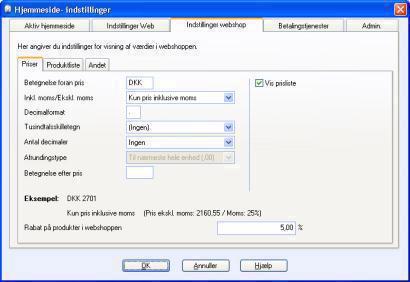
Inkl. moms/Ekskl. moms: Vælg om priserne skal vises brutto eller netto. Hvis du sælger til erhvervskunder, er det normalt at vise priserne uden moms, siden kunderne får fradrag for dette på egen omsætning. Til privatkunder forventes det, at du inkluderer moms i prisen.
Afrundingstype: Hvis du vælger at vise priserne i hele kroner, vil også ordrer fra webshoppen blive afrundede. Dette gøres uafhængigt af indstillingerne for Ordre/faktura-modulet.
Decimalformat: Vælg hvilket format du vil bruge på din hjemmeside. Det mest normale er punktum (.) eller komma (,).
Tusindtalseparator: Vælg hvilket tusindtalseparator du vil bruge på din hjemmeside. Du kan vælge (Ingen), mellemrum, punktum (.) eller komma (,).
Antal decimaler: Vælg hvor mange decimaler, du ønsker, priserne skal vises med. Jo højere priserne er pr. enhed, desto mere naturligt er det ikke at tage decimalerne med i prisen. De afrundede priser vil også overføres til ordren.
Betegnelse efter pris: Hvis det er naturligt for dig, kan du tilføje en betegnelse efter prisen, som ”Kroner”, ”£” eller lignende. Hvis du vælger at vise priserne uden decimaler, vil det være naturligt at tilføje ”.- ” efter prisen. Hvis du ønsker Betegnelse foran prisen, kan du benytte begge dele på en gang.
Rabat for produkter i webshoppen: Her kan du angive en generel rabat for produkter, som sælges i webshoppen.
Vis prisliste: Marker hvis du ønsker at vise en prisliste i webshoppen.
Produktliste
Valgbar moms-visning i produktlister: Krydses af hvis du ønsker at give besøgende i webshoppen mulighed for selv at vælge, om de skal se priser inklusiv eller eksklusiv moms i produktlisten.
Maksimal billedbredde i produktlisten: I feltet for Pixels kan du indtaste ønsket billedbredde. Samtlige produktbilleder i produktlisten vil få samme billedbredde, mens billeder, der vises på produktsider, vil have original størrelse.
 Bemærk! Et billede, som er mindre
end maksimal billedbredde, der er angivet, bliver ikke forstørret, da
dette vil ødelægge billedet. For at opnå bedst muligt resultat bør du
bruge produktbilleder, der er større end eller lig den bredde, du har
valgt i feltet for Pixels.
Bemærk! Et billede, som er mindre
end maksimal billedbredde, der er angivet, bliver ikke forstørret, da
dette vil ødelægge billedet. For at opnå bedst muligt resultat bør du
bruge produktbilleder, der er større end eller lig den bredde, du har
valgt i feltet for Pixels.
 Bemærk! Produktlisterne vil tage længere
til at downloade, hvis produktbillederne er i et ukomprimeret format (GIF/BMP)
eller er uhensigtsmæssig store. JPEG-billeder anbefales.
Bemærk! Produktlisterne vil tage længere
til at downloade, hvis produktbillederne er i et ukomprimeret format (GIF/BMP)
eller er uhensigtsmæssig store. JPEG-billeder anbefales.
Andet
Grafisk visning af lagerstatus: For visning af lagerstatus i webshoppen kan du vælge mellem 3 typer ikoner. For at vise lagerstatus skal du også angive dette på fanebladet Webshop på produktbladet.
Format på automatisk genereret e-mail: Enkelte vil opleve at e-mail, som sendes fra webshoppen, kan blive fanget i modtagerens spam-filtre, eller at modtageren af sikkerheds- eller andre hensyn ikke tillader visning af HTML i e-mail. Her kan du vælge at sende som PDF-bilag. HTML-bilag eller HTML direkte i indholdet. Du kan også bælge at vise firmalogo på disse meldinger. Meldingerne kan for eksempel være ordrebekræftelser. For at denne funktion skal fungere, skal du vælge logo under Vis - Hjemmeside - Design hjemmeside - Om virksomheden - Virksomhedsoplysninger.
For produkter med varianter: Du kan markere, hvis du ønsker at vise et link til valg af variant i produktlisten.
Minimumsbeløb ved handel: Når kunden går til kassen i webshoppen, kontrolleres det, om indholdet i handlekurven overstiger minimumsbeløbet. Kunden vil få en besked, hvis beløbet er for lavt.
Se også:
Hvordan oprettes en hjemmeside?
Toptekst